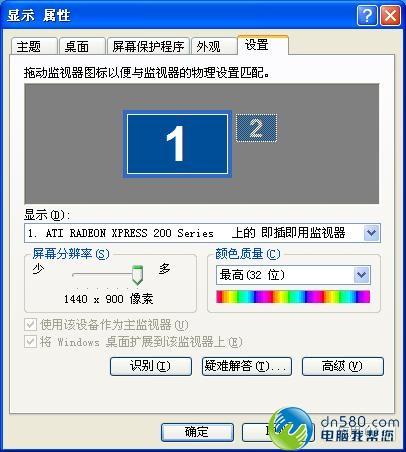缘起
上篇文章介绍了怎么申请微软的E5开发者账号,由于篇幅有限只介绍了申请方法,这次来介绍下自动续订的方法。
折腾
这个教程源自luoye663大佬的项目,我只是用自己的视角复述一遍,感谢大佬的无私奉献。首先我们进入管理用户的界面,新建一个子账号,如何进入这个界面上篇文章有讲解就不再赘述了。


到注册页面参照下图填写,网址填 https://e5.qyi.io/outlook/auth2/receive 确认填写正确后点击注册按钮,在新界面的概要里,需要记录下应用程序ID。


继续下一步,如图示,依次点击“证书和密码”——“客户端密码”——“新客户端密码”,说明随意填。期限选两年。记录下“值”下面的那串字符备用。


再点击“API权限”选项卡,按图示点击。新页面选择“应用程序权限”,搜索框内输入mail搜索,勾选前四项权限,再点击“添加权限”。


这时登录的是子账号,需要切换到管理账号给予权限,右上角切换账号后,回到这个界面点击“代表xxxxx授予管理员同意”,授权后状态那一栏会有一个绿色的√,至此API创建完成。


接下来的操作会在另一个网站进行。浏览器打开 https://e5.qyi.io/ 点击登录会出现一个猫头,需要用某全球最大同行交流网站的账号登录,登录成功后会出现“授权成功!”字样。


按照图示点击“个人设置”选项卡,点击“基础设置”选择“新建”,名称随意。


按照引导填入刚才记录的ID和值,引导时间默认即可,最后需要子账户授权,登录子账户授权后会自动跳转回设置界面。



设置好后状态是“运行中”就是成功了。

总结
想白嫖不容易啊。